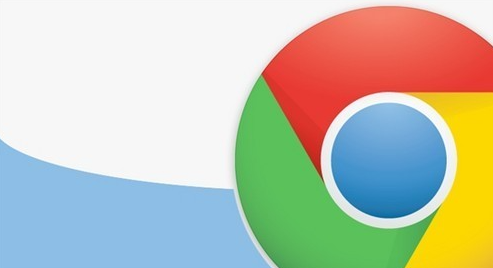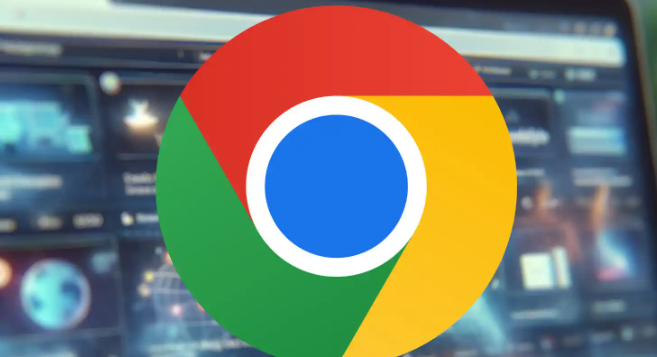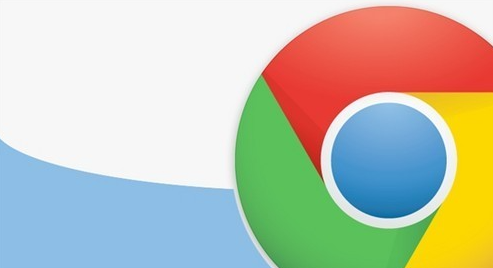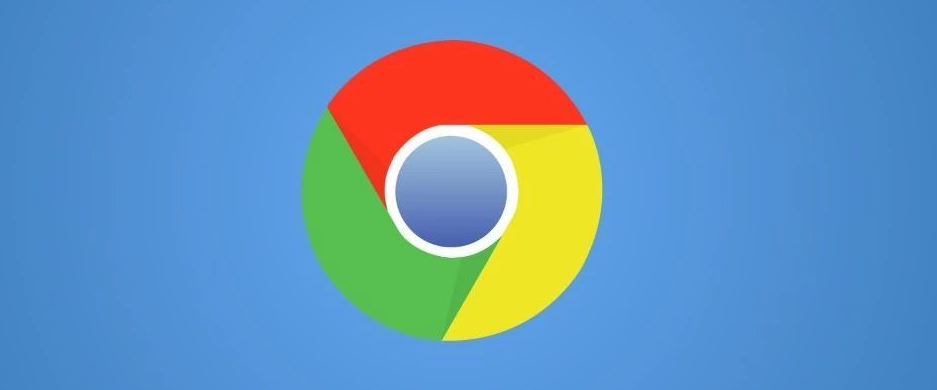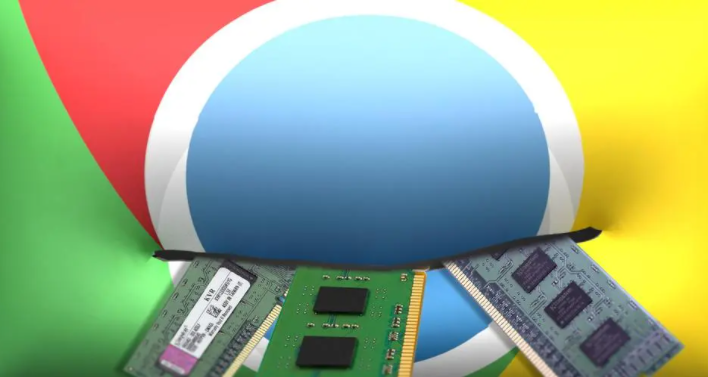
步骤一:打开谷歌浏览器
首先,确保您的计算机上已安装并打开了谷歌浏览器。这是进行后续操作的前提。
步骤二:访问设置菜单
在谷歌浏览器的右上角,您会看到一个由三个垂直排列的点组成的图标,这通常被称为“更多”或“菜单”按钮。点击它,将弹出一个下拉菜单。
步骤三:进入隐私与安全设置
在下拉菜单中,找到并点击“设置”选项。这将打开一个新的页面,其中包含多个分类和设置项。在左侧栏中,找到并点击“隐私与安全”,然后选择“清除浏览数据”。
步骤四:选择要清除的内容
在“清除浏览数据”页面中,您会看到多个可以清除的数据类型选项,如浏览历史、下载历史、Cookie等。为了提升视频播放效果,我们需要特别关注“缓存的图片和文件”这一选项。勾选它,以及您认为需要清除的其他相关选项(如Cookie,如果它们可能影响视频加载)。
步骤五:设置时间范围
在“时间范围”下拉菜单中,您可以选择要清除的数据的时间范围。如果您希望彻底清理所有缓存,可以选择“全部时间”。但请注意,这可能会导致某些网站需要重新登录。
步骤六:执行清理操作
完成上述设置后,点击页面右下角的“清除数据”按钮。谷歌浏览器将开始清理所选的缓存和数据。这个过程可能需要一些时间,具体取决于您要清除的数据量。
步骤七:验证效果
清理完成后,您可以尝试播放之前卡顿的视频,观察播放效果是否有所提升。此外,您还可以定期进行此操作,以保持浏览器的最佳性能。
通过以上步骤,您可以轻松地在谷歌浏览器中清理缓存,从而提升视频播放效果。这不仅能使您的观看体验更加流畅,还能减少因缓存过多而导致的潜在安全问题。希望本文能对您有所帮助!